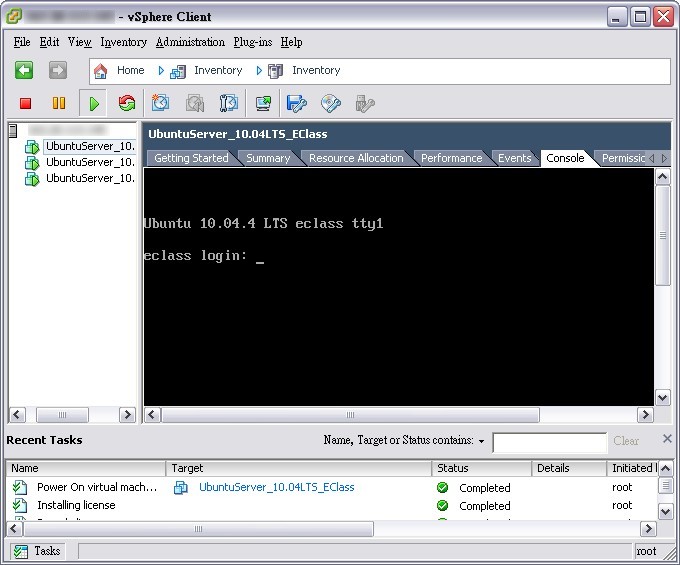ESXi5上線到昨天試用已滿60天,雖然知道要輸入License key否則可能會有狀況發生,但一直懶得處理,想看看會不會有差別或自動變成免費版。結果今天早上一來,想要備份一下vitural machine,在vm關機後結果就開不起來了,而且發現右下角出現了紅色警示Evaluation Mode:Expired
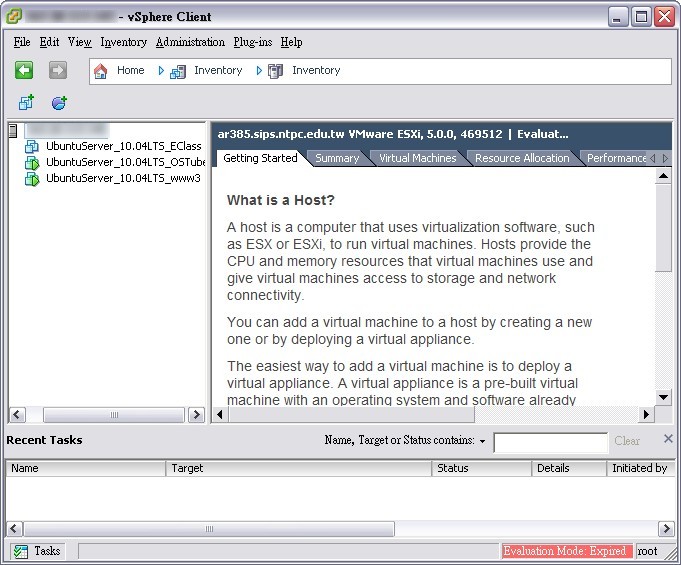
還沒開機或要重新啟動的vm就會出現License key has expired訊息
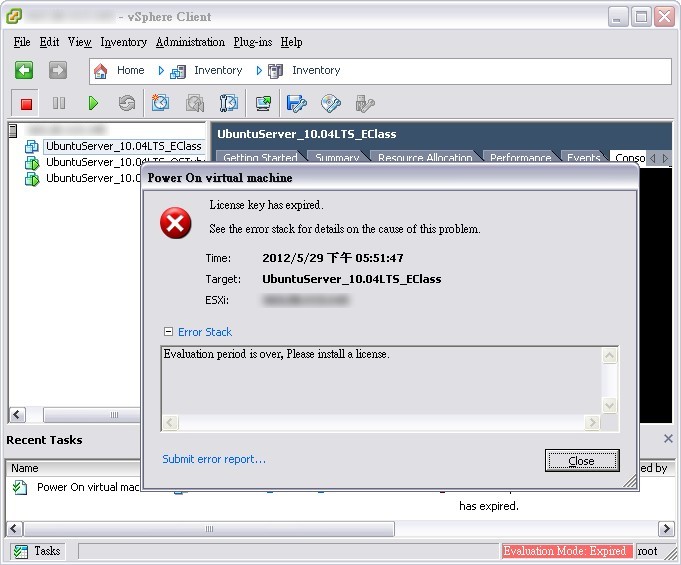
這得趕緊回想之前註冊的vm帳號,如果忘了也沒關係,重新申請即可,但VM官網的架構有點小複雜,而且每下載一項工具都得要提出申請,申請完成再透過mail認證才能取得資源,真是有點小麻煩。進到VM官網登入後選擇支援與下載,然後我這回要註冊ESXi5,所以選擇VMware vSphere Hypervisor(ESXi)
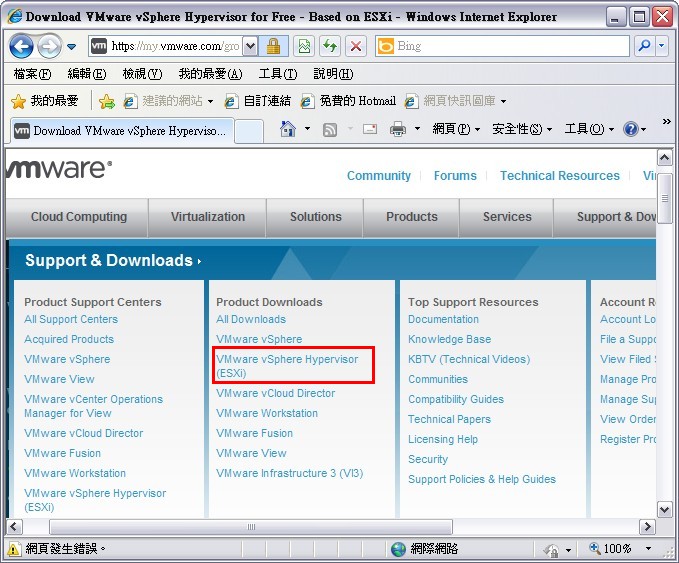
看到目前新版的ESXi5並按下Download
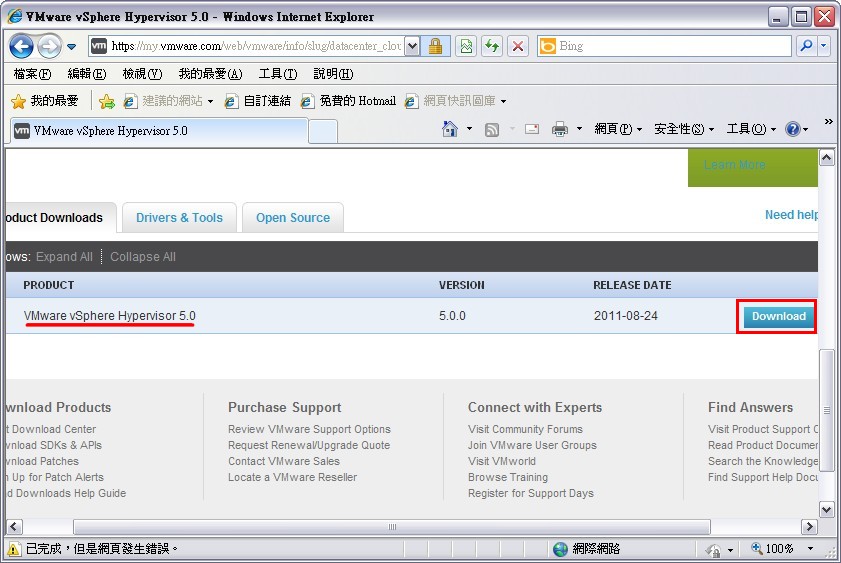
右邊就會出現免費版的License Keys,這組KEYS要保管好
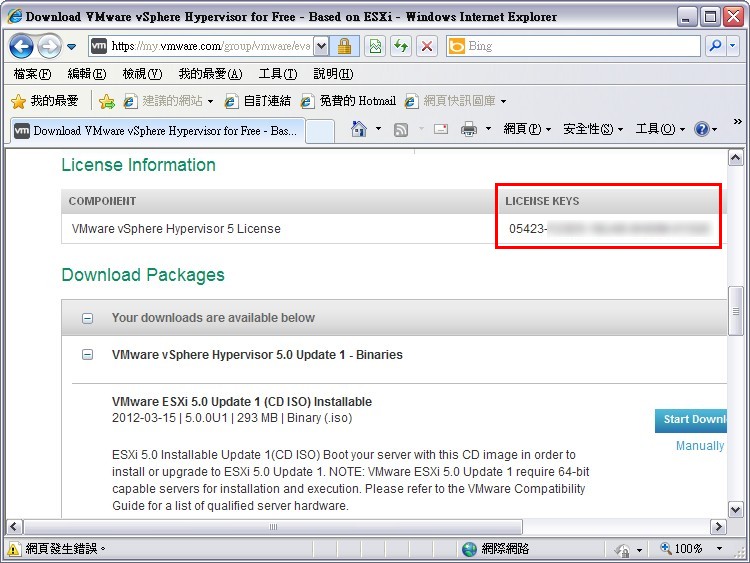
接著回到vSphere Client選擇Configuration
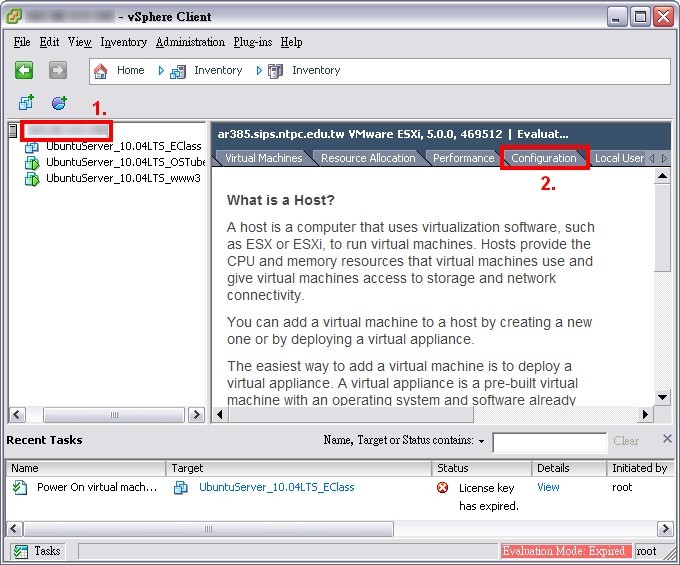
在License Features點選頁面右側Edit
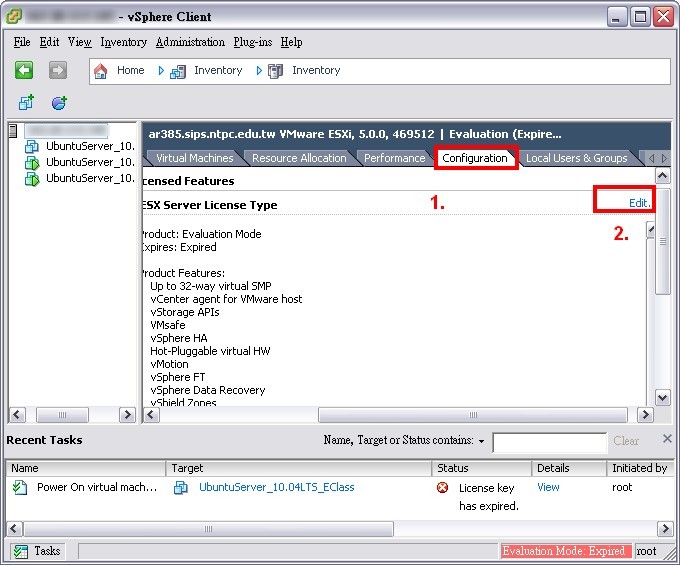
改選Assign a new license key to this host,然後按下Enter Key按鈕
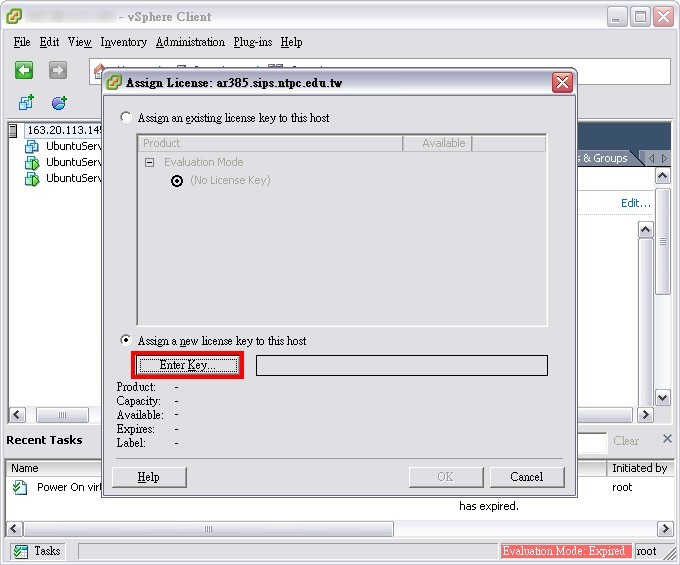
輸入先前在VM官網取得的免費版License Key
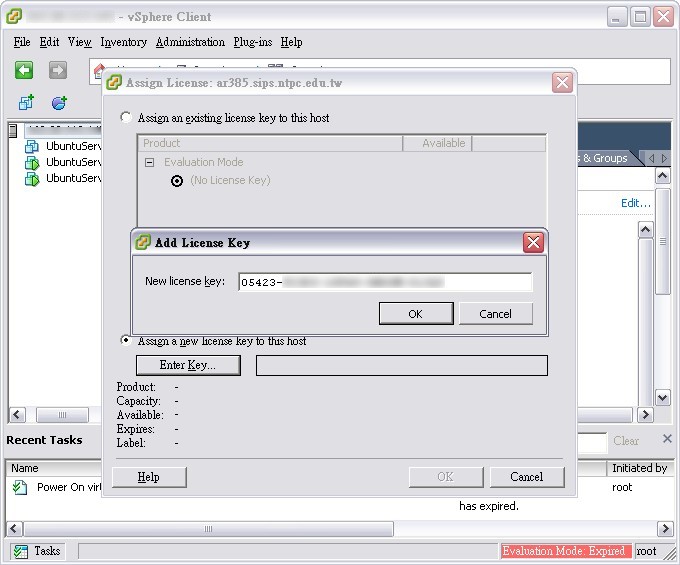
Key輸入完後會呈現免費版支援的硬體限制,從下圖可知,在處理器的部分已經沒有核心數的限制,但記憶體容量免費版最大僅支援到32GB,這也是我當初會把ar385-f1記憶體增加到32GB的原因
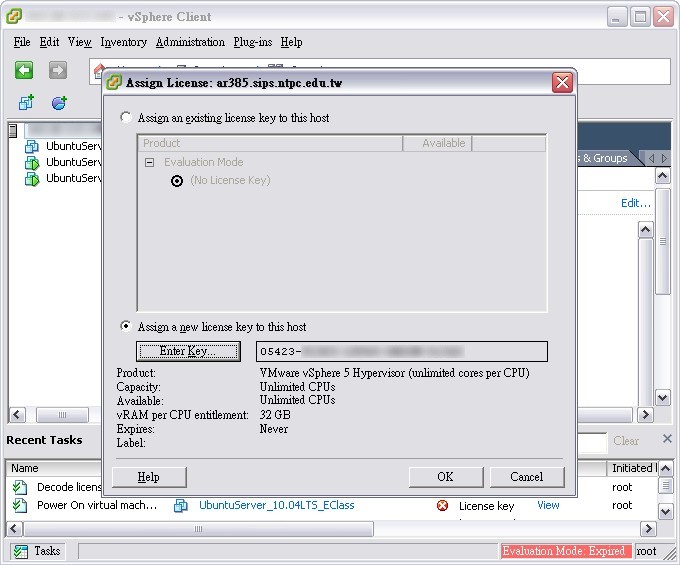
註冊完成之後,Evaluation Mode:Expired的警示就消失了
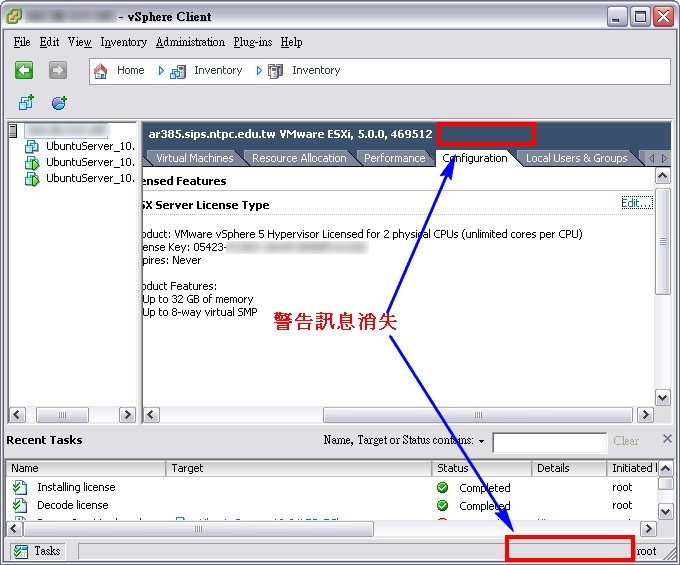
而產品也改為使用新的免費版序號,
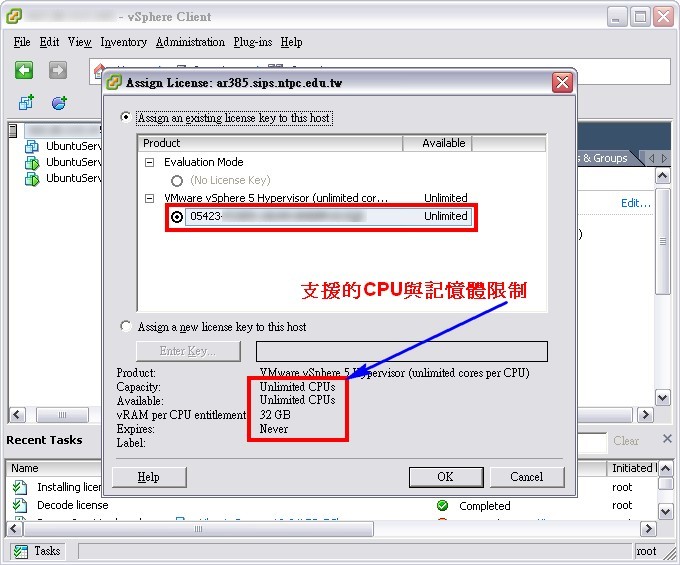
原本因試用到期造成關機後無法再開機的vm在註冊後就可以使用了